
MP4 et WMA sont les deux formats largement utilisés lorsqu’il s’agit de vidéo ou audio en streaming sur internet. MP4 ou MPEG-4 Part 14, est principalement utilisé pour stocker les flux vidéo ou audio. Il permet la diffusion en ligne et peut gérer une haute qualité audio et vidéo. WMA ou Windows Media Audio, est un format propriétaire de compression audio développé par Microsoft. Ce format est connu pour son taux de compression élevé et sa qualité sonore élevée avec un fichier de petite taille.
Pourquoi convertir MP4 en WMA?
Dans notre vie quotidienne, il est beaucoup plus pratique d’avoir des fichiers WMA que d’avoir des fichiers MP4, dans différentes situations, à cause de sa petite taille de fichier. Par exemple, si vous trouvez la musique de fond d’une vidéo MP4, vous pouvez l’extraire et la sauvegarder sur votre téléphone, tablette, ou sur vos baladeurs; dans le cas où vous êtes un apprenant de langue, vous avez probablement besoin d’extraire l’audio des vidéos MP4 en anglais pour pouvoir les écouter en boucle afin d’améliorer votre niveau de langue. Dans ces situations et dans d’autres situations similaires, il est nécessaire de convertir MP4 en WMA. Voici 3 solutions pour vous aider à effectuer cette conversion.
3 moyens faciles pour convertir MP4 en WMA
1
Première méthode: utilisez un Convertisseur En ligne Gratuit
Plusieurs sites web proposent le service de conversion en ligne: certains services sont payants, d’autres mettent en place beaucoup de publicités sur leur page. Parmi tous ces convertisseurs, Apowersoft Convertisseur Vidéo En ligne Gratuit est de loin le meilleur choix pour convertir MP4 en WMA en ligne. Il est très facile à utiliser, même pour les débutants, grâce à son interface claire et précis. Il peut-être utiliser sur le système Windows et sur Mac. Notez qu’il faut que vous disposez de la dernière version de Java parce que c’est une application basée sur Java. Si vous ne disposez pas de la dernière version de Java, veuillez d’abord suivre les indications sur la page web pour l’uploader. Une fois terminée, veuillez suivre les étapes énumérés ci-dessous.
- Etape 1: Cliquez sur «Parcourir» pour choisir le(les) fichier(s) que vous voulez convertir.
- Etape 2: Choisissez le format WMA comme format de sortie, puis sélectionnez le bitrate, les canaux et les taux d’échantillonnage.
- Etape 3: Cliquez sur «Convertir» pour débuter la conversion. La conversion terminée, le fichier WMA sera sauvegardé automatiquement sur votre ordinateur.
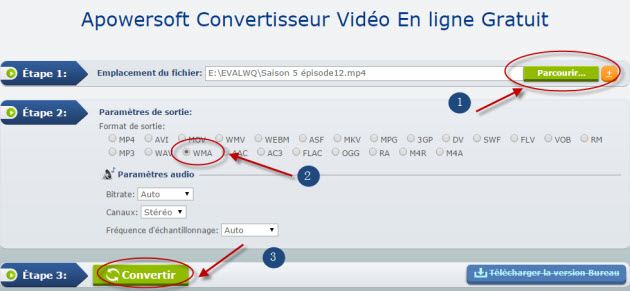
Cependant, les convertisseurs en ligne ont leur limite. Premièrement, ils requièrent une vitesse de connexion rapide. Deuxièmement, les fichiers MP4 sont très larges, habituellement la taille d’un fichier est supérieur à 100Mo. Il est alors recommandé d’utiliser une version bureau. Voici 2 programmes de bureau recommandés pour vous.
2
Deuxième méthode: utilisez Apowersoft Convertisseur Vidéo
Apowersoft Convertisseur Vidéo est un programme puissant et multifonctionnel qui peut effectuer une conversion en un très peu de temps. De plus, il supporte les conversions par lots, ce qui veut dire que vous pouvez convertir simultanément plus de 40 fichiers.
- Etape 1: Téléchargez puis installez cet outil sur votre ordinateur.
- Etape 2: Lancez le programme après l’installation puis importez vos fichiers MP4.
- Etape 3: Dans la liste «Profile», sélectionnez «Audio» → «WMA», et choisissez l’emplacement du fichier converti dans «Sortie».
- Etape 4: Cliquez sur le bouton «Convertir» et le processus va démarrer immédiatement. Une fois effectuée, vous pouvez voire le fichier WMA converti dans le fichier de sortie.
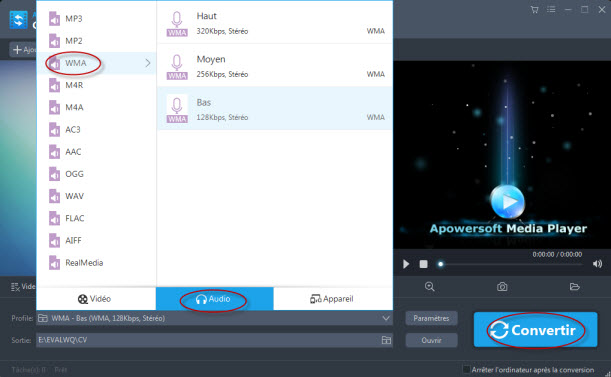
En outre, vous avez la possibilité d’éditer les fichiers. Vous pouvez par exemple fusionner des fichiers, vous pouvez aussi extraire et sauvegarder une ou quelques parties depuis le fichier original; et vous pouvez également effacer les sections que vous n’aimez pas. Convertisseur Vidéo peut aussi être utiliser comme un lecteur vidéo ou audio multi-format.
3
Troisième méthode: utilisez Free Video to Audio Converter
Le second programme est Free Video to Audio Converter. C’est un extracteur audio facile à utiliser qui peut vous aider à convertir des fichiers MP4 en WMA, et le processus est le même que toute à l’heure.
- Etape 1: installez cet outil sur votre ordinateur puis lancez-le, cliquez sur «Add Task» pour importer les fichiers MP4.
- Etape 2: sur la fenêtre pop-up, choisissez le format WMA comme format de sortie et réglez les paramètres tels que le taux d’échantillonnage, le volume, les canaux et les bitrates, si vous ne voulez pas réglez les paramètres, vous pouvez ignorer cette étape et cliquez sur «OK».
- Etape 3: cliquez sur le bouton «Start» pour démarrer la conversion, lorsque la conversion sera terminée, vous pouvez trouver les fichiers WMA dans le dossier d’entrée même.
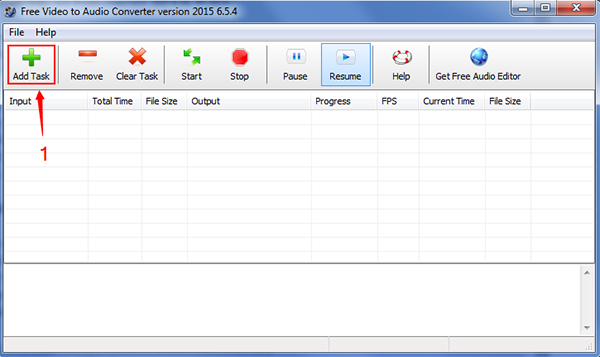
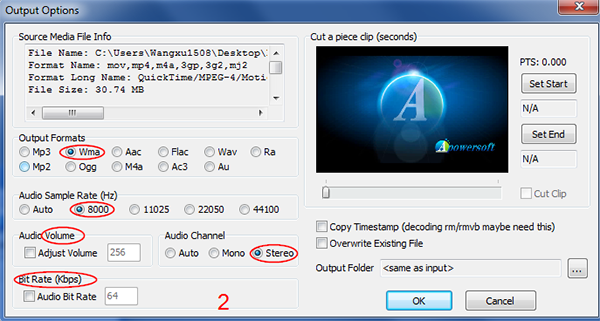
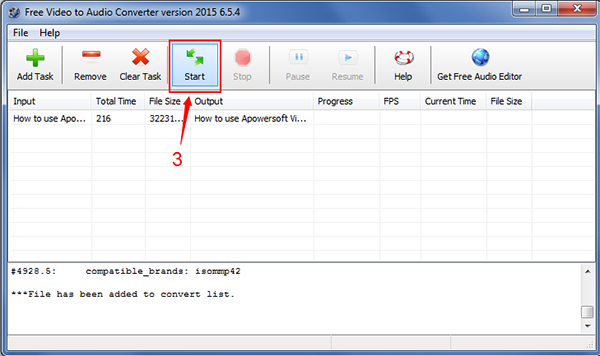
Cependant, ce programme ne m’a pas laissé une très bonne impression en termes d’expérience d’utilisateur. Tout d’abord il est mono-fonctionnel, à savoir que vous pouvez seulement convertir une vidéo en audio (voir l’article convertir MP4 en WMA) via ce programme. Après la conversion, nous avons quelques fois besoin de procéder à quelques éditions, mais la fonction de conversion de Free Video to Audio Converter n’est pas très développée: lorsque vous déplacer le curseur pour sélectionner la partie que vous voulez convertir, l’image est obscure, ce qui rend le choix très difficile.
Résumé
Les 3 méthodes sus-mentionnés peut vous aider à convertir une vidéo MP4 en WMA. Dans l’ensemble, la conversion en ligne vous prend un peu plus de temps, Free Video to Audio Converter n’offre pas une bonne expérience pour l’utilisateur, et Apowersoft Convertisseur Vidéo sera alors le meilleur choix pour vous.


Laissez un commentaire